| 13.8. Expllorador CML | ||
|---|---|---|
 |
13. Filtros de renderizado |  |
Figura 16.293. Ejemplo del filtro “Explorador CML”
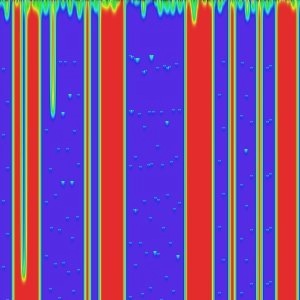
“Explorador CML” aplicado con las opciones predeterminadas
This filter is the king of texture creating filters. It is extremely efficient but very complex. It uses a mathematical method named Cellular Automata [WKPD-CA].
Las opciones del filtro se distribuyen en las solapas Tono,Saturación, Valor, Avanzado, Otros y Opciones diversa. Están disponibles algunas opciones más. Se describirán en la sección siguiente.
Este filtro ofrece una vista previa en donde se puede ver el resultado de la configuración antes de que se apliquen a la imagen.
La casualidad juega una papel importante en la creación de patrones. Con estas opciones, se puede influir en la manera de generar la aleatoriedad. Al pulsar sobre el botón , se puede forzar el uso de una nueva fuente de aleatoriedad. La vista previa mostrará el resultado. permite mantener la misma semilla y así reproducir el mismo efectocon el filtro. genera una semilla aleatoria, aleatoriamente.
Con estos botones de comando se puede guardar la configuración de un patrón y abrirlos más tarde.
Este filtro funciona en el modo de color HSV. En esta solapa, puede configurar las opciones para tono.
En esta lista desplegable, puede seleccionar el método que se usará para tratar la capa activa. Estos métodos son:
Mantener valores de la imagen: Con esta opción, se mantendrá los valores de tono de la imagen.
Mantener el primer valor: Con esta opción, el color inicial será el cyan.
Rellenar con parámetros k, k{x(1-x)}^p, k{x(1-x)}^p paso a paso, kx^p, kx^p paso a paso, k(1-x^p), k(1-x^p) paso a paso: la apariencia del patrón dependerá de k que se seleccionará en opciones.
Función delta, Función delta paso a paso: FIXME
Funcón basada en sin^p, sin^p paso a paso: Estas opciones crean patrones en forma de onda, como auroras boleares o pliegues de cortinas.
Estas opciones conciernen al tono. Se puede seleccionar:
Ninguna, Max(x, -), Max(x+d, -), Max(x-d, -), Min(x, -), Min(x+d, -), Min(x-d, -), Max(x+d, -), (x < 0,5), Max(x+d, -), (0,5 < x), Max(x-d, -), (x < 0,5), Max(x-d, -), (0,5 < x), Min(x+d, -), (x < 0,5), Min(x+d, -), (0,5 < x), Min(x-d, -), (x < 0,5) y Min(x-d, -), (0,5 < x).
Se podría escribir un libro con los resultados de todas estas funciones. Por favor, ¡experimente!.
Esta lista desplegable ofrece otros parámetros:
Estándard, Usar valor ponderado, Usar valor inverso, Con potencia aleatoria (0,10), Con potencia aleatoria (0,1), Con potencia degradado (0,1), Multiplicar valor aleatorio (0,1), Multiplicar valor aleatorio (0,2), Multiplicar degradado (0,1) y Con p y aleatorio (0,1).
También sería necesario un libro para explicar todas las posibilidades de estos parámetros.
//POR HACER
Con este deslizador y la caja de entrada, puede seleccionar la tasa de modificación entre 0.0 y 1.0. Los valores bajos producen un patrón en línea.
El valor está entre 0.0 y 1.0.
Distancia de difusión: entre 2 y 10.
Número de subrangos: entre 1 y 10.
Con esta opción puede influir en los Tipos de función usando el parámetro p. Valores ente 0.0 y 10.0.
Con esta opción puede influenciar sobre los Tipos de función usando el parámetro k. Valor entre 0.0 y 1.0.
Selecciona el límite inferior del tono que se usará en los cálculos. Valor entre 0.0 y 1.0.
Selecciona el límite superior del tono que se usará en los cálculos. Valor entre 0.0 y 1.0.
Al pulsar sobre este largo botón, se abre una ventana que muestra el gráfico de los ajustes actuales para el tono.
En esta solapa, puede seleccionar se usará el componente saturación del modo de color HSV en el cálculo de patrones.
Estas opciones son similares a las de la solapa tono.
En esta solapa, puede seleccionar como se usará el componente valor (luminosidad) en el cálculo de patrones.
Estas opciones son similares a las de la solapa tono.
La configuración de esta solapa se aplica a los tres canales HVS.
// POR HACER
// POR HACER
//POR HACER
En esta solapa, puede encontrar varios parámetros sobre la visualización de la imagen y sobre la inatervención de la aleatoriedad.
// POR HACER
// POR HACER
// POR HACER
// POR HACER
En esta solapa, puede encontrar varias opciones sobre copiar y cargar.
Estas opciones permiten transferir información desde un canal HSV a otro.
Con el botón de este filtro, pueden abrir previamente las configuraciones guardadas. Si no quiere cargarlos todos, puede seleccionar una fuente y un canal de destino aquí.